เริ่มต้นอย่างรวดเร็ว: ปรับความเร็ววิดีโอและเสียง
บางครั้งการ เปลี่ยนความเร็ว เพียงเล็กน้อยก็สามารถเปลี่ยนโฉมวิดีโอได้ ไม่ว่าจะเป็นการสร้างสโลว์โมชั่นสุดดราม่าสำหรับงานเฉลิมฉลองของครอบครัว ไทม์แลปส์เดินเร็วที่อัดแน่นด้วยพลังสำหรับโปรเจ็กต์ช่วงสุดสัปดาห์ หรือจังหวะการตัดต่อที่มีชีวิตชีวาสำหรับโฆษณาสินค้า
คุณสามารถใส่เอฟเฟ็กต์เหล่านี้ได้ไม่เฉพาะภาพ แต่ยังรวมถึง เพลงและเสียง ปรับจังหวะให้เหมาะกับอารมณ์หรือซิงก์กับการเปลี่ยนฉากได้อย่างลงตัว
เครื่องมือ ปรับความเร็ว ออนไลน์ของเราทำงานได้กับทุกเบราว์เซอร์บน iPhone, Mac, PC หรือ Android ให้คุณอัปโหลดวิดีโอหรือเสียงได้ทุกฟอร์แมตและปรับการเล่นอย่างละเอียดได้บนไทม์ไลน์ทันที:
- เร่ง หรือ ชะลอ ความเร็วของวิดีโอ เพลง และเสียงได้อย่างแม่นยำ
- สร้างลำดับภาพแบบ เดินหน้าเร็ว สำหรับวิดีโอสอนหรือไทม์แลปส์
- ทำไฮไลต์ สโลว์โมชั่น ที่ไหลลื่น
- ตัดแต่ง ย้อนกลับ (เล่นย้อนกลับ) และใส่เอฟเฟ็กต์ภาพ
- ส่งออกไฟล์คุณภาพสูงพร้อมแชร์
1. ใช้ตัวควบคุมความเร็วและสูตรแนะนำ
อัปโหลดวิดีโอหรือเสียงของคุณ (รองรับทุกฟอร์แมต) ไปยังไทม์ไลน์ จากนั้นคลิกคลิปที่ต้องการปรับ
ที่แถบเครื่องมือด้านล่าง ให้คลิก “fast forward.” ปรับแถบเลื่อน Speed หรือพิมพ์ค่าที่ต้องการ:
- 1 = ความเร็วปกติ
- ค่าน้อยกว่า 1 = ชะลอความเร็ว (สโลว์โมชั่น / จังหวะช้าลง)
- ค่ามากกว่า 1 = เร่งความเร็ว (เดินเร็ว / จังหวะเร็วขึ้น)
สูตรความเร็วที่แนะนำ:
- สโลว์โมชั่นแบบภาพยนตร์: 0.5×–0.8×
- เดินเร็วแบบมีชีวิตชีวา: 1.25×–1.5×
- ไทม์แลปส์: 4×–8×
- เน้นจังหวะบางช่วง: สลับที่ 0.9×–1.1×
- ให้จังหวะเพลงพอดี: ปรับทีละน้อย (±0.05×) เพื่อซิงก์อย่างแนบเนียน
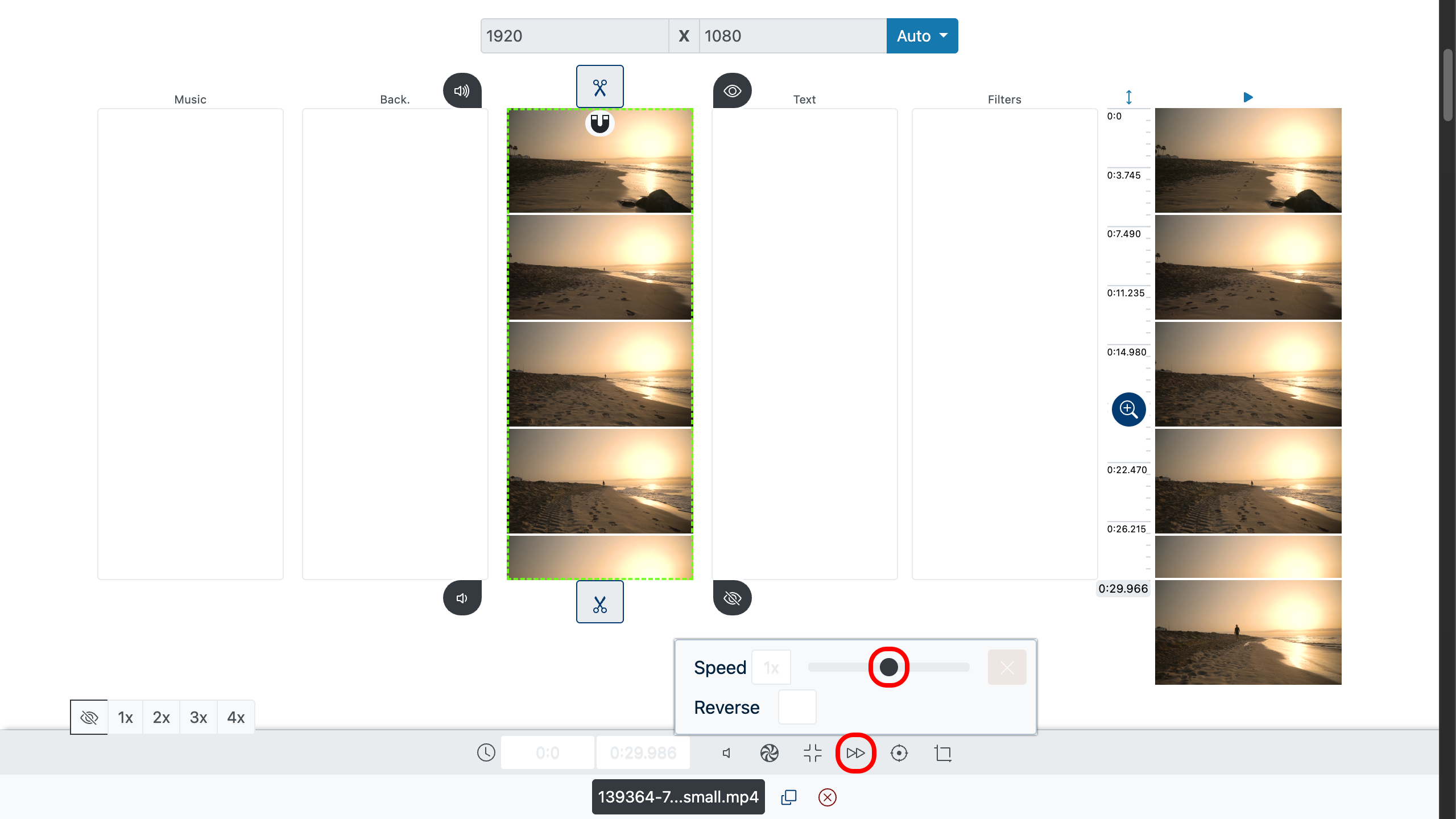
2. ปรับเฉพาะบางช่วง (ไม่บังคับ)
ดับเบิลคลิกไฟล์ตรงจุดที่ต้องการตัด แล้วเลือกไอคอน กรรไกร ระบบจะแบ่งคลิปออก เพื่อให้คุณตั้งความเร็วต่างกันในแต่ละช่วง สร้างจังหวะการเล่าเรื่องที่หลากหลาย
คุณสามารถแบ่งแทร็กเสียงเพื่อทำให้บางช่วงช้าลงหรือเร็วขึ้น สร้างจังหวะเน้น หรือซิงก์จังหวะกับจังหวะตัดภาพได้
หากต้องการความแม่นยำยิ่งขึ้นในการหาจุดตัด ให้ใช้ปุ่มซูมไทม์ไลน์ทางด้านขวา
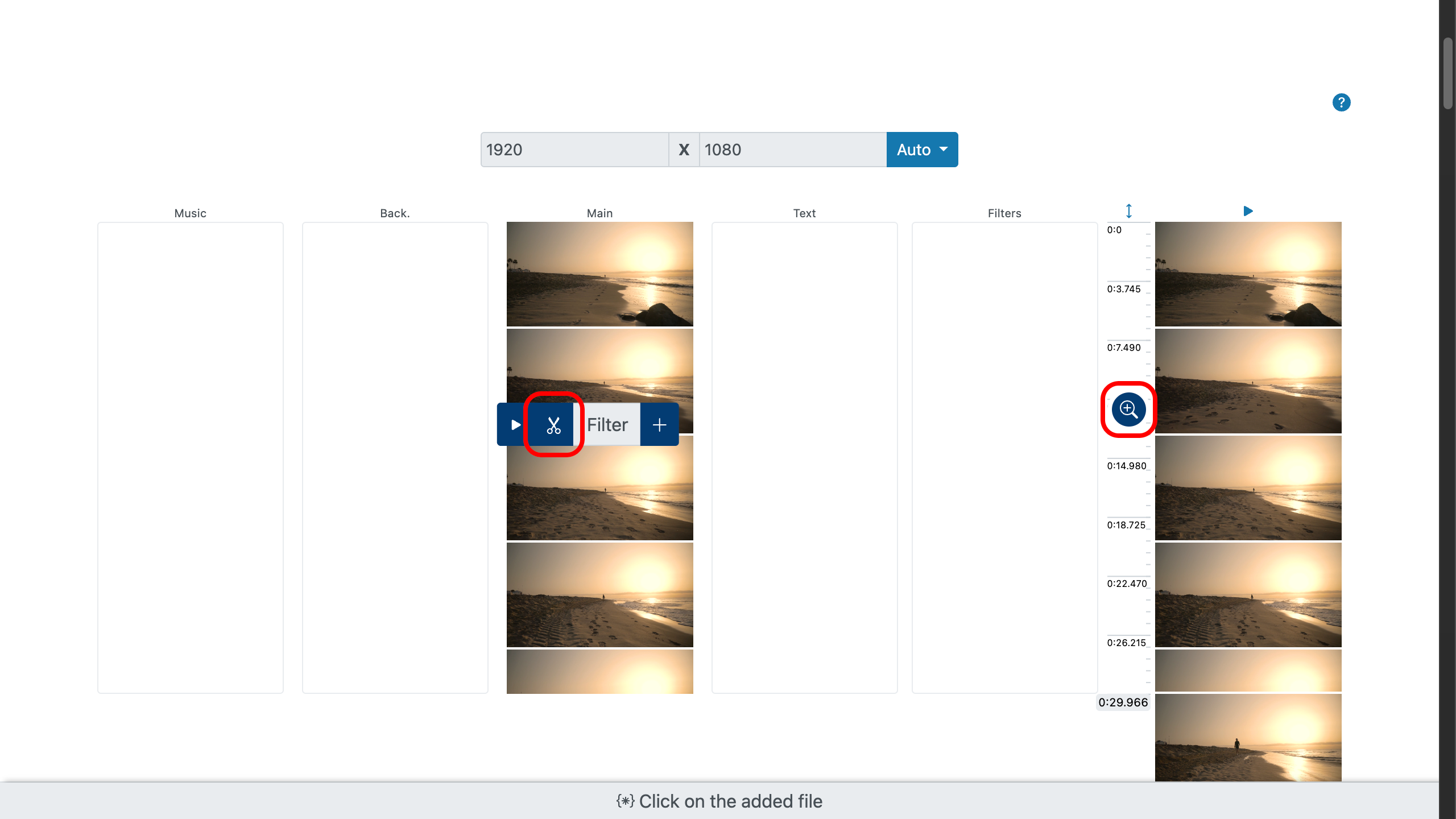
3. ดูตัวอย่างและปรับแต่ง
เล่นคลิปของคุณเพื่อดูการเปลี่ยนแปลง หากต้องการดูตัวอย่างอย่างรวดเร็ว ให้ดับเบิลคลิกไฟล์ตรงจุดที่อยากตรวจ จากนั้นในเมนูที่ปรากฏ ใช้ปุ่มเล่น คุณยังสามารถใช้พรีวิวหลักทางด้านขวาได้ด้วยการดับเบิลคลิกที่นั่น
ปรับค่าความเร็วจนลื่นไหล ไม่ว่าจะเป็นฉากวิดีโอหรือแทร็กเสียง และตรวจให้แน่ใจว่าเข้ากับภาพรวมที่คุณตั้งใจ
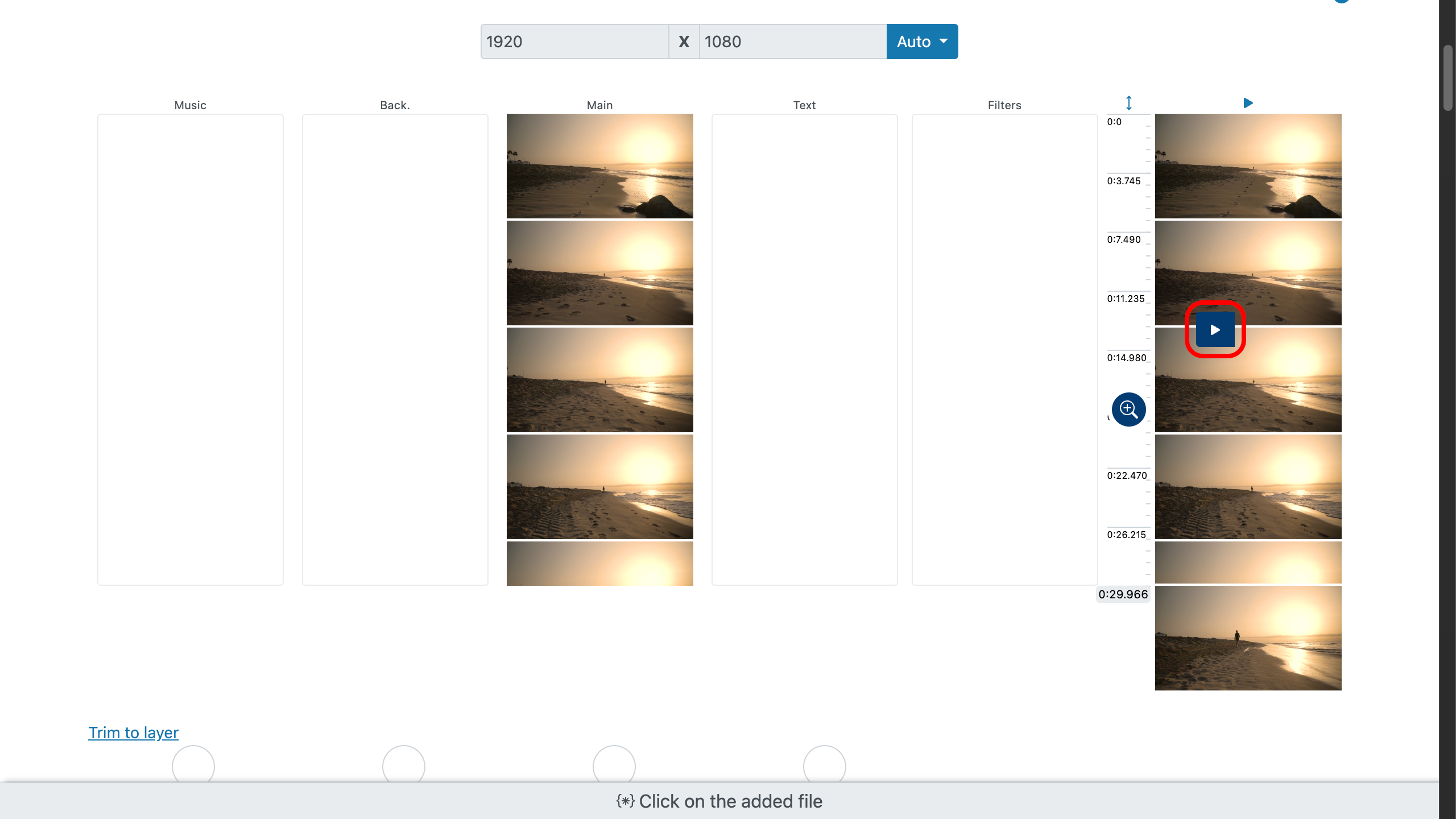
4. เพิ่มความเนี้ยบและส่งออก
ตัดส่วนที่เกิน ย้อนกลับ ช่วงสั้น ๆ เพื่อเอฟเฟ็กต์สนุก ๆ และใส่ ฟิลเตอร์ หรือโอเวอร์เลย์เพื่อเพิ่มสไตล์ เมื่อพอใจกับผลลัพธ์สุดท้ายแล้ว ให้ส่งออกโปรเจ็กต์ของคุณด้วยคุณภาพสูงและแชร์ได้ทุกที่
คุณยังสามารถปรับเสียงประกอบอย่างละเอียด — การจับคู่ความเร็วของเสียงให้สอดคล้องกับจังหวะของวิดีโอจะช่วยสร้างอรรถรสแบบภาพยนตร์มากยิ่งขึ้น
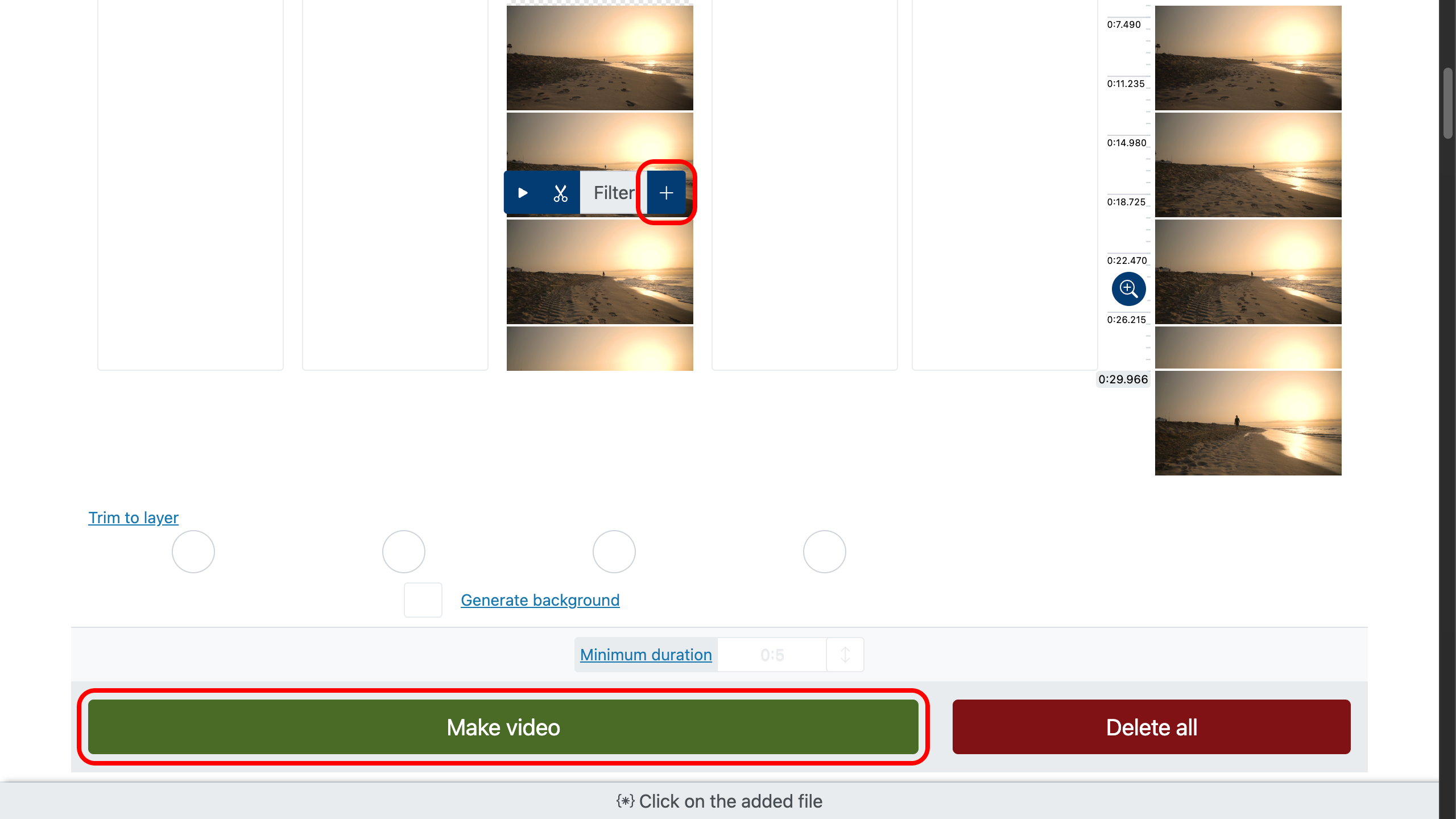
เคล็ดลับระดับโปรสำหรับผลลัพธ์ที่ลื่นไหล
- คงความเป็นธรรมชาติของเสียงพูดโดยอยู่ที่ 0.9×–1.25× หรือปิดเสียง
- ซิงก์การเปลี่ยนความเร็วกับจังหวะเพลงหรือเอฟเฟ็กต์เสียง
- ลดการสั่นไหว ของคลิปก่อนเร่งความเร็ว
- ใช้สโลว์โมชั่นในช่วงไฮไลต์ แล้วกลับสู่ความเร็วปกติ
- สำหรับเสียง ให้หลีกเลี่ยงการปรับสุดโต่งที่ทำให้โทนเพี้ยน — ปรับในระดับพอดีเพื่อความคมชัด
ทำให้ผู้ชมดูจนจบ
- ดึงความสนใจใน 3–5 วินาทีแรก
- ตัดส่วนที่ยืดเยื้อออก และรักษาจังหวะให้กระชับ
- สลับ เดินเร็ว ในช่วงกิจวัตร และ สโลว์โมชั่น ในช่วงเน้นอารมณ์
- ปรับจังหวะเสียงให้สอดคล้องกับการเปลี่ยนอารมณ์
- ใส่คำบรรยายสำหรับการรับชมแบบปิดเสียง
- โปรยคำใบ้ตอนจบตั้งแต่ต้น แล้วค่อยเฉลยช่วงท้าย
- ปิดท้ายด้วยช็อตสุดท้ายที่คมชัดและน่าพึงพอใจ